아이콘 메뉴 마법사를 사용하여 아이콘 메뉴를 추가하거나 수정합니다. 아이콘 메뉴는 구성요소 삽입에 사용됩니다.
메뉴에 새 아이콘 추가
- AutoCAD Electrical 도구 세트 호환 라이브러리 기호를 작성합니다. 구조도 기호의 경우 기호 ".dwg" 파일 명명 규칙 및 필수 속성 관련 지침을 따릅니다.
-

 를 클릭합니다. 찾기
를 클릭합니다. 찾기
- 메뉴 파일 선택 대화상자에서 수정할 메뉴 파일(.dat)을 선택하고 확인을 클릭합니다.
- 아이콘 메뉴 마법사 대화상자에서 추가
 구성요소를 선택하여 메뉴에 새 아이콘을 추가합니다.
구성요소를 선택하여 메뉴에 새 아이콘을 추가합니다. 또는 추가하려는 아이콘 유형에 따라 명령, 새 회로, 회로 추가 또는 새 하위 메뉴를 선택할 수 있습니다.
- 구성요소: 도면에 구성요소를 삽입하는 아이콘을 추가합니다.
- 명령: 선택하면 AutoCAD Electrical 도구 세트 명령을 실행하는 아이콘을 추가합니다.
- 새 회로: 회로를 작성하고 도면에 회로를 삽입하는 아이콘(새 회로에서 작성)을 추가합니다.
- 회로 추가: 도면에 회로를 삽입하는 아이콘(기존 회로에서 작성)을 추가합니다.
- 새 하위 메뉴: 선택하면 하위 메뉴 페이지를 여는 아이콘을 추가합니다. 그런 다음 하위 메뉴에서 아이콘을 선택하여 지정한 구성요소를 도면에 삽입하거나 AutoCAD Electrical 도구 세트 명령을 실행할 수 있습니다.
- 아이콘 추가 - 구성요소 대화상자에서 아이콘 메뉴 버튼에 대한 필수 정보(예: 기호 파일 이름, 이미지 파일 및 블록 이름)를 정의합니다. 아이콘의 이미지 파일을 선택하려면 문자를 입력한 다음 찾아보기를 클릭하여 기존 이미지 파일을 선택합니다. 선택을 클릭하여 활성 도면에서 블록을 선택합니다. 그러면 블록 이름이 이미지 파일 편집 상자에 표시됩니다. 또는 활성을 클릭하여 아이콘 이미지 파일 이름으로 사용할 활성 도면을 선택합니다.
메뉴 파일(.dat)에 추가하는 아이콘 유형에 따라 정의할 아이콘 옵션이 달라집니다.
- 확인을 클릭합니다.
기호 미리보기 창의 맨 아래에 새 아이콘이 표시됩니다.
- 아이콘 메뉴 마법사 대화상자에서 확인을 클릭합니다.
-


 를 클릭합니다. 찾기
를 클릭합니다. 찾기
구성요소 삽입 대화상자에서 새 아이콘을 선택합니다.
메뉴에서 기존 아이콘의 특성 편집
- AutoCAD Electrical 도구 세트 호환 라이브러리 기호를 작성합니다. 구조도 기호의 경우 기호 ".dwg" 파일 명명 규칙 및 필수 속성 관련 지침을 따릅니다.
-

 를 클릭합니다. 찾기
를 클릭합니다. 찾기
- 메뉴 파일 선택 대화상자에서 수정할 메뉴 파일을 선택하고 확인을 클릭합니다.
- 아이콘 메뉴 마법사 대화상자에서 편집할 아이콘을 마우스 오른쪽 버튼으로 클릭하고 특성을 선택합니다.
- 특성 - 구성요소(명령, 회로 또는 하위 메뉴) 대화상자에서 아이콘 메뉴 버튼에 대한 필수 정보(예: 기호 파일 이름, 이미지 파일 및 블록 이름)를 편집합니다. 아이콘의 이미지 파일을 선택하려면 문자를 입력한 다음 찾아보기를 클릭하여 기존 이미지 파일을 선택합니다. 선택을 클릭하여 활성 도면에서 블록을 선택하거나(블록 이름이 이미지 파일 편집 상자에 표시됨) 활성을 클릭하여 아이콘 이미지 파일로 사용할 활성 도면을 선택합니다.
편집하는 아이콘 유형에 따라 정의할 아이콘 옵션이 달라집니다.
- 확인을 클릭합니다.
아이콘 메뉴에 구성요소 추가
아이콘 메뉴 마법사를 사용하여 구조도 기호 및 패널 기호 라이브러리를 나타내는 아이콘을 추가하거나 수정할 수 있습니다.
- AutoCAD Electrical 도구 세트 호환 라이브러리 기호를 작성합니다. 구조도 기호의 경우 기호 ".dwg" 파일 명명 규칙 및 필수 속성 관련 지침을 따릅니다.
-

 를 클릭합니다. 찾기
를 클릭합니다. 찾기
- 메뉴 파일 선택 대화상자에서 수정할 구조도 메뉴 파일을 선택하고 확인을 클릭합니다.
- 아이콘 메뉴 마법사 대화상자에서 추가
 구성요소를 선택하여 메뉴에 새 아이콘을 추가합니다. 주: 빈 공간을 마우스 오른쪽 버튼으로 클릭하여 아이콘 추가
구성요소를 선택하여 메뉴에 새 아이콘을 추가합니다. 주: 빈 공간을 마우스 오른쪽 버튼으로 클릭하여 아이콘 추가 구성요소를 선택할 수도 있습니다.
구성요소를 선택할 수도 있습니다. 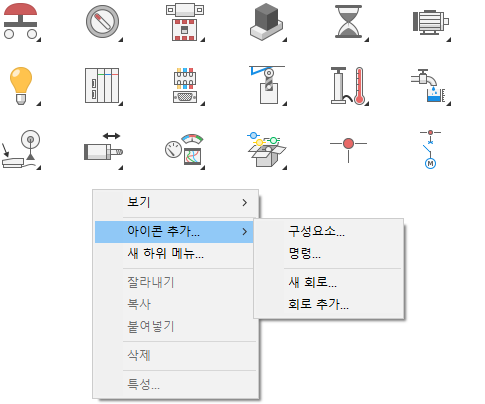
새 아이콘 버튼에는 세 가지 정보가 필요합니다.
- 아이콘 추가 - 구성요소 대화상자에서 아이콘 버튼에 표시할 이미지 파일 이름 및 그래픽을 지정합니다. 편집 상자에 이미지 이름을 수동으로 입력할 수 있습니다. 아이콘에 지정할 기존 .sld 또는 .png 파일을 찾거나, 활성 도면 이름과 일치하는 이미지 파일을 사용하거나, 도면의 선택한 블록과 일치하는 이미지 파일을 사용하거나, 블록 이름과 동일한 이미지를 사용할 수 있습니다. 주: 개별 <슬라이드>.sld 파일 대신 슬라이드 라이브러리를 사용 중인 경우 찾아보기 기능을 사용할 수 없습니다. "라이브러리 이름(슬라이드 이름)"을 수동으로 입력합니다. 예를 들어, "S1(hpb11)"과 같이 입력합니다.
작성된 슬라이드 이미지가 없는 경우 슬라이드 이미지를 현재 화면 이미지로 자동으로 작성하려면 현재 화면 이미지로 PNG 작성을 선택합니다. 아이콘 메뉴 마법사가 현재 화면 이미지에서 AutoCAD MSLIDE 명령을 실행하여 .png 및 .sld 파일을 작성합니다. 파일이 없으면 현재 화면 이미지로 PNG 작성이 기본적으로 선택됩니다. 현재 도면에 표시된 이미지로 이미지를 작성하지 않으려면 이 옵션을 끕니다. 기존 이미지를 복구하려면 해당 이미지를 클릭하여 켭니다.
- 아이콘에 삽입할 블록 이름을 지정합니다. 편집 상자에 기호의 파일 이름을 입력하거나, 기존의 WBlock된 ".dwg" 파일을 찾아서 아이콘에 지정하거나, 전체 활성 도면을 블록으로 삽입하거나, 현재 도면에서 기존 블록을 선택할 수 있습니다.
- 확인을 클릭합니다.
새 메뉴 버튼이 메뉴에 표시되고 뷰 옵션을 문자가 있는 아이콘 또는 리스트 뷰로 설정한 경우 아이콘 레이블에 입력한 문자가 툴팁 또는 리스트에 나타납니다.
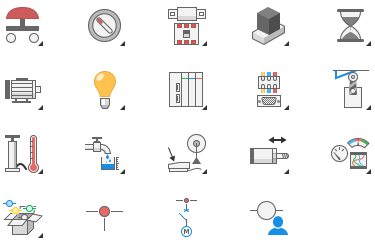
- 적절한 구성요소 삽입 명령을 선택하고 새 기호를 테스트합니다.
아이콘 메뉴 페이지 추가
AutoCAD Electrical 도구 세트 아이콘 메뉴에 새 메뉴 페이지를 추가한 다음 사용자 기호로 채울 수 있습니다. 각 새 페이지에는 다른 새 메뉴 페이지로 계단식으로 이동할 수 있는 아이콘이 있습니다. 확인을 클릭하면 트리거 아이콘과 새 하위 메뉴 페이지가 추가됩니다.
- 아이콘 메뉴 마법사 대화상자에서 추가
 새 하위 메뉴를 선택하여 메뉴에 새 아이콘을 추가합니다. 주: 빈 공간을 마우스 오른쪽 버튼으로 클릭하여 새 하위 메뉴를 선택할 수도 있습니다.
새 하위 메뉴를 선택하여 메뉴에 새 아이콘을 추가합니다. 주: 빈 공간을 마우스 오른쪽 버튼으로 클릭하여 새 하위 메뉴를 선택할 수도 있습니다.새 하위 메뉴 작성 대화상자가 표시됩니다. 이 대화상자에서는 아이콘 메뉴에서 아이콘을 선택할 때 수행될 함수를 선택할 수 있습니다.
새 메뉴 페이지를 트리거하는 경우에는 세 가지 정보가 필요합니다.
- 새 하위 메뉴 작성 대화상자에서 아이콘 버튼에 표시될 이미지 파일 이름과 .sld 또는 .png 그래픽을 지정합니다. 편집 상자에 이미지 이름을 수동으로 입력할 수 있습니다. 아이콘에 지정할 기존 .sld 또는 .png 파일을 찾거나, 활성 도면 이름과 일치하는 이미지 파일을 사용하거나, 도면의 선택한 블록과 일치하는 이미지 파일을 사용하거나, 블록 이름과 동일한 이미지 파일을 사용할 수 있습니다. 주: 개별 <슬라이드>.sld 파일 대신 슬라이드 라이브러리를 사용 중인 경우 찾아보기 기능을 사용할 수 없습니다. "라이브러리 이름(슬라이드 이름)"을 수동으로 입력합니다.
- 하위 메뉴 제목을 지정합니다.
- 확인을 클릭합니다.
- 적절한 구성요소 삽입 명령을 선택하고 새 기호를 테스트합니다.
명령을 트리거할 아이콘 추가
AutoCAD 명령 또는 AutoCAD Electrical 도구 세트 명령을 트리거하거나 프로그램을 실행하도록 아이콘을 구성할 수 있습니다. 예를 들어, 편집 상자에 "직사각형"을 입력하면 해당 상자를 클릭할 때마다 AutoCAD 직사각형 명령이 실행됩니다.
- 아이콘 메뉴 마법사 대화상자에서 추가
 명령을 클릭합니다. 주: 빈 공간을 마우스 오른쪽 버튼으로 클릭하여 아이콘 추가
명령을 클릭합니다. 주: 빈 공간을 마우스 오른쪽 버튼으로 클릭하여 아이콘 추가 명령을 선택할 수도 있습니다.
명령을 선택할 수도 있습니다. - 아이콘 추가 - 명령 대화상자에서 아이콘에 표시될 이름과 아이콘 버튼에 사용할 이미지 파일을 지정합니다.
- 아이콘 버튼을 선택할 때 실행할 명령을 지정합니다.
리스트를 클릭하여 패널 및 구조도 다중 극열 기호를 삽입하도록 AutoCAD Electrical 도구 세트 명령 리스트에서 선택합니다. 그러면 다중 극열 기호나 패널 기호를 삽입하는 데 적절한 명령을 보다 쉽게 작성할 수 있습니다. 특정 AutoCAD Electrical 도구 세트 명령에 대한 명령행 매개변수를 보려는 경우 리스트에서 명령을 선택하면 해당 매개변수가 오른쪽에 표시됩니다. 큰따옴표가 표시된 경우에는 매개변수 값을 큰따옴표로 묶어야 합니다.
주: 매개변수가 필요한 API 명령을 선택할 경우 지정된 대로 추가 매개변수를 수동으로 입력해야 합니다. 매개변수가 필요한 명령은 괄호 안에 넣어야 합니다. 리스트의 AutoCAD 명령 중 하나를 사용할 경우 괄호가 필요하지 않습니다. 예를 들어, 검은색 플러쉬 누름 버튼(Allen-Bradley, 카탈로그 번호 800T-A2A)을 회전하지 않고 삽입하는 아이콘을 추가하려면 리스트에서 WD_INFP 명령을 선택합니다. 명령 대화상자로 복귀하면 나머지 매개변수를 입력해야 합니다.- 카탈로그 파일 색인 테이블 이름에 "패밀리"가 사용됩니다.
- 외곽설정 색인에 "mfg"가 사용됩니다.
- "cat"는 실제 카탈로그 번호입니다.
- "assycode"는 카탈로그 번호 조립품 코드입니다. 이 코드가 비어 있는 경우도 있습니다.
- "footprint"는 라이브러리 기호 이름입니다.
WD_INFP "PB11" "AB" "800T-A2A" "" "AB/ABPB3"
- 확인을 클릭합니다.
아이콘 메뉴에 회로 추가
회로 추가는 블록 파일이 둘 이상의 AutoCAD Electrical 도구 세트 블록 정의 및 관련 와이어 선으로 구성된다는 점을 제외하고 명령 삽입과 같습니다.
- 아이콘 메뉴 마법사 대화상자에서 추가
 회로 추가를 클릭합니다. 주: 빈 공간을 마우스 오른쪽 버튼으로 클릭하여 아이콘 추가
회로 추가를 클릭합니다. 주: 빈 공간을 마우스 오른쪽 버튼으로 클릭하여 아이콘 추가 회로 추가를 선택할 수도 있습니다.
회로 추가를 선택할 수도 있습니다. 새 아이콘 버튼에는 세 가지 정보가 필요합니다.
- 기존 회로 추가 대화상자에서 아이콘 버튼에 표시될 이미지 파일 이름과 .sld 또는 .png 그래픽을 지정합니다. 편집 상자에 이미지 이름을 수동으로 입력할 수 있습니다. 아이콘에 지정할 기존 .sld 또는 .png 파일을 찾거나, 활성 도면 이름과 일치하는 이미지 파일을 사용하거나, 도면의 선택한 블록과 일치하는 이미지 파일을 사용하거나, 블록 이름과 동일한 이미지 파일을 사용할 수 있습니다. 주: 개별 <슬라이드>.sld 파일 대신 슬라이드 라이브러리를 사용 중인 경우 찾아보기 기능을 사용할 수 없습니다. "라이브러리 이름(슬라이드 이름)"을 수동으로 입력합니다.
- 아이콘에 삽입할 회로 이름을 지정합니다. 편집 상자에 기호의 파일 이름을 입력하거나, 기존의 WBlock된 ".dwg" 파일을 찾아서 아이콘에 지정하거나, 전체 활성 도면을 블록으로 삽입할 수 있습니다.
- 확인을 클릭합니다.
새 메뉴 버튼이 메뉴에 표시됩니다.
- 적절한 구성요소 삽입 명령을 선택하고 새 기호를 테스트합니다.
아이콘 이미지 변경
단순히 아이콘 메뉴 선택과 연관된 이미지만 변경해야 하는 경우가 있습니다. AutoCAD Electrical 도구 세트 아이콘 메뉴 마법사를 사용하면 슬라이드 이미지를 쉽고 빠르게 다시 지정하거나 다시 작성할 수 있습니다. AutoCAD Electrical 도구 세트 검색 경로에 개별 파일로 슬라이드를 저장하거나 슬라이드 라이브러리라는 슬라이드 파일의 라이브러리 내에 해당 슬라이드를 유지할 수 있습니다.
- 아이콘 메뉴 마법사 대화상자에서 편집할 아이콘 버튼을 마우스 오른쪽 버튼으로 클릭하고 특성을 선택합니다.
- 특성 대화상자에서 아이콘 버튼에 표시될 이미지 파일 이름과 .sld 또는 .png 그래픽을 지정합니다. 편집 상자에 이미지 이름을 수동으로 입력할 수 있습니다. 아이콘에 지정할 기존 .sld 또는 .png 파일을 찾거나, 활성 도면 이름과 일치하는 이미지 파일을 사용하거나, 도면의 선택한 블록과 일치하는 이미지 파일을 사용하거나, 블록 이름과 동일한 이미지 파일을 사용할 수 있습니다.
작성된 .png 이미지가 없는 경우 .png 이미지를 현재 화면 이미지로 자동으로 작성하려면 현재 화면 이미지로 PNG 작성을 선택합니다. 아이콘 메뉴 마법사가 현재 화면 이미지에서 AutoCAD MSLIDE 명령을 실행하여 .png 및 .sld 파일을 작성합니다. 파일이 없으면 현재 화면 이미지로 PNG 작성이 기본적으로 선택됩니다. 현재 도면에 표시된 이미지로 이미지를 작성하지 않으려면 이 옵션을 끕니다. 기존 이미지를 복구하려면 해당 이미지를 클릭하여 켭니다.
주: 개별 <슬라이드>.sld 파일 대신 슬라이드 라이브러리를 사용 중인 경우 찾아보기 기능을 사용할 수 없습니다. "라이브러리 이름(슬라이드 이름)"을 수동으로 입력합니다. - 확인을 클릭합니다.
새 메뉴 버튼이 메뉴에 표시됩니다.
- 적절한 구성요소 삽입 명령을 선택하고 새 기호를 테스트합니다.